Erste Schritte |
Übertragen von Standbildern auf ein Bluetooth-fähiges Gerät |
Wurde die Bluetooth-Verbindung mit einem BIP/OPP-kompatiblen Gerät eingerichtet, können Sie aufgenommene Standbilder auf dieses Gerät übertragen.
- 1
- 2
- 3
- 4
- 5
- 6
- 7

Wählen Sie den Standbildmodus.
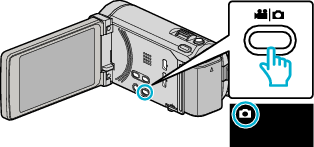

Berühren Sie  , um den Wiedergabemodus auszuwählen.
, um den Wiedergabemodus auszuwählen.
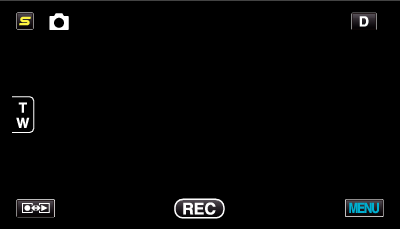

Berühren Sie „MENU“.
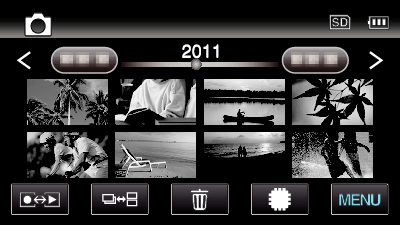

Berühren Sie „BILDÜBERTRAGUNG“.


Stellen Sie am angeschlossenen Gerät den Datenempfangsmodus ein.
Einzelheiten zur Bedienung finden Sie in der Bedienungsanleitung des angeschlossenen Geräts.

Vergewissern Sie sich, dass das zu übertragende Bild korrekt ist und berühren Sie „JA“.
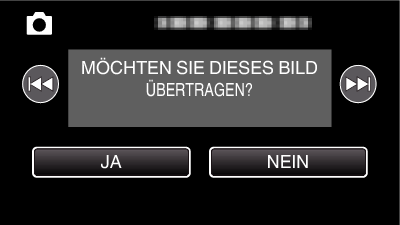
Das zu übertragende Standbild erscheint auf diesem Bildschirm.
Betätigen Sie ![]() /
/ ![]() , um die vorherige oder die nächste Datei auszuwählen.
, um die vorherige oder die nächste Datei auszuwählen.

Bestätigen Sie das Übertragungsziel und berühren Sie „ÜBERTRAGUNG“.
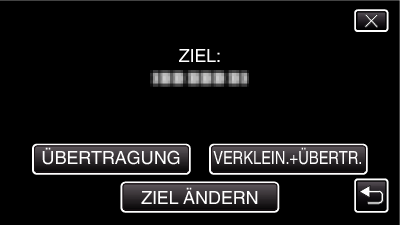
Berühren Sie „VERKLEIN.+ÜBERTR.“, um das Bild für die Übertragung zu verkleinern.
Berühren Sie „ZIEL ÄNDERN“, um das Übertragungsziel zu ändern.
Berühren Sie nach der Bildübertragung „BEENDEN“.
Um mit der Übertragung weiterer Bilder fortzufahren, berühren Sie „MEHR BILDER SENDEN“.
Wenn das Übertragungsziel nicht festgelegt wurde, wird „GERÄT IST NICHT EINGESTELLT“ angezeigt.
Berühren Sie „EINSTELLEN“ und wählen Sie das Gerät aus, das die Übertragung empfangen soll.
HINWEIS
- Ist das angeschlossene Gerät sowohl BIP als auch OPP-fähig, hat die BIP-Verbindung Vorrang.
Eine Auswahl der Verbindung ist nicht möglich. Eine OPP-Verbindung wird nur hergestellt, wenn die BIP-Verbindung fehlschlägt. - Achten Sie vor dem Starten der Bildübertragung darauf, die Bluetooth-Verbindungsfähigkeit des angeschlossenen Geräts zu prüfen und den Datenempfangsmodus einzustellen.
Die Übertragung wird fehlschlagen, wenn die Bluetooth-Verbindung nach dem Starten der Bildübertragung eingestellt wird. - Zur Übertragung von Standbildern auf ein Smartphone benötigen Sie eine Anwendungssoftware für Smartphones.
(Wenn Sie ein registriertes Smartphone als Übertragungsziel auswählen, wird die Smartphone-Einstellung storniert und Sie müssen die Einstellung erneut vornehmen.) - Es kann jeweils nur ein Standbild übertragen werden. Möchten Sie weitere Standbilder übertragen, berühren Sie „MEHR BILDER SENDEN“ und wählen ein anderes Standbild aus.
- Standbilder können nicht vom angeschlossenen Gerät auf den Camcorder übertragen werden.
- In Abhängigkeit von den technischen Daten des angeschlossenen Geräts können Sie die Datei gegebenenfalls nicht sehen oder bearbeiten, selbst wenn die Übertragung erfolgreich war.
Um die Datei auf dem angeschlossenen Gerät zu sehen oder zu bearbeiten, entnehmen Sie bitte der Bedienungsanleitung des angeschlossenen Geräts die Daten für die kompatiblen Bildgröße und die Übertragung mithilfe von „VERKLEIN.+ÜBERTR.“.
Hinweis zur BIP-Verbindung
- Die Bedingungen (Bildgröße, Datengröße) für die Übertragung von Standbildern werden vom angeschlossenen Gerät bestimmt.
Entsprechend den vorgegebenen Bedingungen werden die Standbilder wie folgt übertragen.
(1) Wenn die Bildgröße den Bedingungen entspricht, wird das Bild ohne Änderungen übertragen.
(2) Ist das Bild zu groß, wird es auf VGA (640 × 480) oder FWVGA (854 × 480) reduziert.
(3) Sind die Daten zu groß, wird das Bild ebenfalls auf VGA (640 × 480) oder FWVGA (854 × 480) reduziert.
Hinweis zur OPP-Verbindung
- Die Standbildübertragung kann fehlschlagen, selbst wenn das angeschlossene Gerät OPP-fähig ist.
Dies ist vom Dateiformat abhängig, das vom Gerät empfangen werden kann. - Bei Auswahl von „VERKLEIN.+ÜBERTR.“ wird das zu übertragende Standbild auf die folgenden Größen reduziert.
- Für Standbilder mit Bildseitenverhältnis 4:3: VGA (640 × 480)
- Für Standbilder mit Bildseitenverhältnis 16:9: FWVGA (854 × 480)
